De foutcode 0x800700e9 is een veel voorkomend probleem voor Xbox-gebruikers. Deze fout kan optreden bij het starten van een game of bij toegang tot de Xbox Store. Er zijn een paar dingen die u kunt doen om deze foutcode op te lossen. Zorg er eerst voor dat uw Xbox is verbonden met internet. Deze fout kan optreden als uw Xbox geen verbinding kan maken met de Xbox-servers. Ten tweede, probeer je Xbox opnieuw op te starten. Dit kan vaak tijdelijke verbindingsproblemen oplossen die deze foutcode kunnen veroorzaken. Ten derde, controleer op updates voor je Xbox. Deze fout kan soms worden veroorzaakt door verouderde software. Controleren op updates kan ervoor zorgen dat je de nieuwste versie van de Xbox-software hebt. Ten vierde, probeer de game die je probeert te spelen te verwijderen en opnieuw te installeren. Dit kan vaak gamespecifieke problemen oplossen die deze foutcode kunnen veroorzaken. Als je nog steeds de foutcode 0x800700e9 ziet, moet je mogelijk contact opnemen met Xbox-ondersteuning voor verdere hulp.
Tijdens het installeren van games via Xbox Game Pass zijn sommige gebruikers fout 0x800700e9 tegengekomen. Deze fout is niet gerelateerd aan een specifieke game, aangezien verschillende gebruikers deze fout hebben ervaren tijdens het installeren van verschillende games via Xbox Game Pass. Als u uw favoriete game niet kunt installeren op Windows 11/10 vanwege Xbox Game Pass-foutcode 0x800700e9 , zal dit artikel u helpen het probleem op te lossen.

windows 10 slechte pool header fix
Fix Xbox Game Pass-foutcode 0x800700e9
De volgende oplossingen zullen u helpen fix Xbox Game Pass-foutcode 0x800700e9 op Windows 11/10 . Meestal treden fouten op als gevolg van een zwakke internetverbinding. Daarom is het beter om, voordat u verder gaat, uw internetverbinding te controleren. Zorg er ook voor dat u de nieuwste versie van het Windows 11/10-besturingssysteem hebt. We raden u aan de Windows 11/10-instellingen te openen en handmatig te controleren op Windows-updates. Als er een update beschikbaar is, installeer deze dan en controleer of het probleem zich nog steeds voordoet.
- Voer de probleemoplosser voor Windows Store-apps uit
- Wis de Windows Store-cache
- Controleer de leveringsoptimalisatiestatus en BIT-service
- Repareer of reset de Xbox-app
- Installeer de Microsoft Store opnieuw
1] Voer de probleemoplosser voor Windows Store-apps uit.
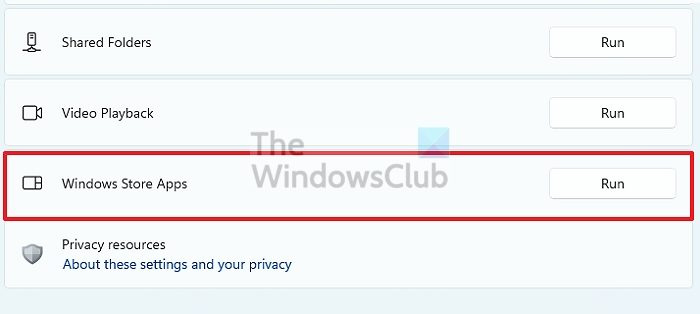
De probleemoplosser voor Windows Store-apps is een speciale, geautomatiseerde tool die gebruikers helpt bij het oplossen van problemen die zich voordoen in Microsoft Store-apps. Aangezien je problemen hebt met Xbox Game Pass, kan het nuttig zijn om de probleemoplosser voor Windows Store-apps uit te voeren.
2] Wis de Windows Store-cache
Soms ondervinden Microsoft Store-apps problemen als gevolg van een beschadigde Windows Store-cache. In deze gevallen lost het wissen van de Windows Store-cache het probleem op.
hoe u video over meerdere schermen kunt splitsen
3] Controleer de leveringsoptimalisatiestatus en BIT-service.
Als je de Delivery Optimization Service of Background Intelligent Transfer Service op je systeem hebt uitgeschakeld, kan deze fout optreden bij het downloaden van games van Xbox Game Pass. Controleer de status van deze twee services. Als u merkt dat een van deze is uitgeschakeld, schakelt u deze in. De volgende stappen helpen je hierbij:
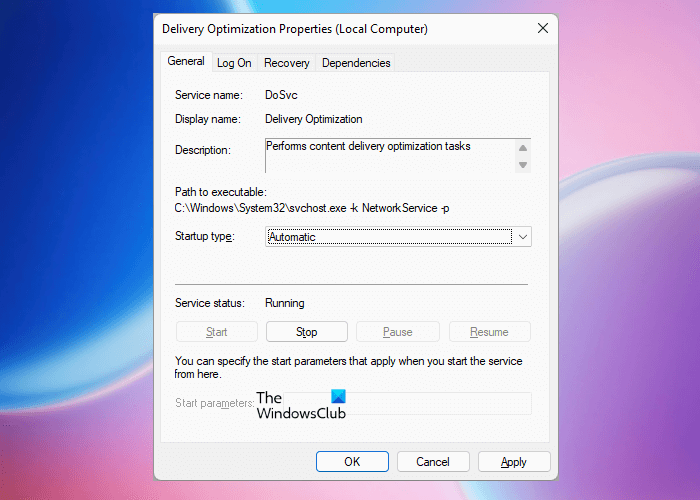
- Servicebeheer openen.
- Controleer de status van de volgende twee services:
- Levering optimalisatie
- Intelligente overdrachtsservice op de achtergrond
- Hun status zou zichtbaar moeten zijn rennen . Zo niet, start dan de services. Om dit te doen, klikt u met de rechtermuisknop en selecteert u Beginnen .
- Dubbelklik nu één voor één op deze twee services en selecteer auto IN Type lancering .
- Klik Toepassen en klik dan PRIMA .
Dit zou het probleem moeten oplossen.
4] Repareer of reset de Xbox-app.
Als het probleem zich blijft voordoen, raden we je aan de instellingen van je Xbox-app opnieuw in te stellen en te kijken of dat helpt. Open Windows 11/10 instellingen en ga naar ' Toepassingen > Geïnstalleerde toepassingen '. Scroll nu naar beneden en klik op Xbox sollicitatie. Klik Geavanceerde instellingen . Op Windows 11 zie je extra opties nadat je op de drie verticale stippen naast de Xbox-app hebt geklikt.
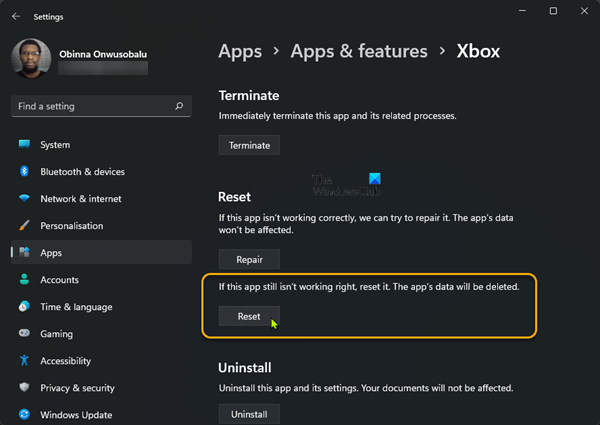
Klik Reparatie . Zodra het herstelproces is voltooid, controleert u of u games kunt downloaden via Xbox Game Pass of niet. Als dit niet het geval is, start u de Xbox-app opnieuw op door op het pictogram te klikken Resetten knop. Voordat je de Xbox-app reset, raden we je aan een back-up te maken van al je gamegegevens in de cloud, omdat met deze actie alle lokaal opgeslagen gegevens worden verwijderd.
5] Installeer de Microsoft Store opnieuw.
Er is nog iets dat u kunt proberen als het probleem zich blijft voordoen. Installeer de Microsoft Store opnieuw. Deze oplossing heeft voor sommige gebruikers gewerkt. Voer hiervoor Windows PowerShell uit als beheerder, kopieer vervolgens de volgende opdracht en plak deze in PowerShell (admin). Klik daarna komt binnen .
|_+_|Dit zou het probleem moeten oplossen.
Waarom werkt mijn Xbox Game Pass Cloud niet?
Xbox Game Pass Cloud Gaming is niet in alle landen beschikbaar. Dus als Cloud Gaming niet werkt, controleer dan eerst of het beschikbaar is in jouw regio of niet. Daarnaast zijn er verschillende redenen waarom Xbox Cloud Gaming niet werkt, zoals netwerkproblemen, controllerproblemen, niet-ondersteunde webbrowsers, enz.
embed ppt
Windows 11 niet geschikt voor gamen?
Windows 11 is geweldig om te gamen. Er zijn veel games beschikbaar die worden ondersteund door het Windows 11-besturingssysteem. Naast het besturingssysteem moet je systeem ook voldoen aan de minimale hardwarevereisten voor de game die je wilt aanschaffen.
Ik hoop dat dit helpt.
Lees verder : Xbox-app kan niet worden geopend of werkt niet op Windows 11/10 .














